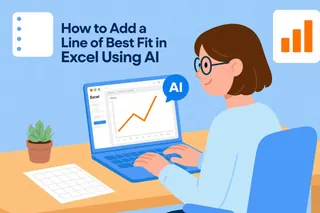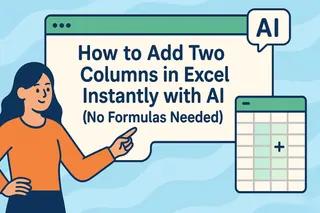Todos hemos estado ahí: mirando una columna interminable en Excel, temiendo el tedioso arrastre de esa pequeña manija de relleno. Pero aquí está la verdad: arrastrar manualmente es cosa del 2010. En el mundo actual impulsado por datos, hay formas más inteligentes de aplicar fórmulas en columnas enteras que te ahorrarán horas (y estrés en la muñeca).
Por qué esto importa más que nunca
Con conjuntos de datos que crecen exponencialmente, la aplicación manual de fórmulas ya no es suficiente. Una encuesta reciente mostró que los analistas de datos pierden el 23% de su tiempo en tareas repetitivas de hojas de cálculo. Ahí es donde entran estas técnicas profesionales (y herramientas revolucionarias como Excelmatic).
Método 1: Tablas de Excel (El enfoque "configúralo y olvídalo")
Las tablas de Excel son como piloto automático para fórmulas:
- Resalta tus datos y presiona Ctrl+T
- Escribe tu fórmula en la primera celda
- Observa cómo Excel la llena automáticamente en toda la columna
Consejo profesional: Las nuevas filas agregadas a la tabla heredarán automáticamente tu fórmula, ¡sin más actualizaciones manuales!
Método 2: Fórmulas de matriz dinámica (El nuevo superpoder de Excel)
Las versiones modernas de Excel introdujeron matrices dinámicas que "derraman" resultados automáticamente:
- Simplemente ingresa tu fórmula (ej., =A2:A100*1.1)
- Presiona Enter, sin combinaciones de teclas especiales
- Excel llena automáticamente las celdas adyacentes
Funciona perfectamente para cálculos como aumentos porcentuales en conjuntos de datos completos.
Método 3: El doble clic mágico (El truco de la manija de relleno)
Aquí hay un truco que la mayoría de los usuarios pasa por alto:
- Ingresa tu fórmula en la primera celda
- Haz doble clic en la manija de relleno (ese pequeño cuadrado en la esquina de la celda)
- Excel llena hacia abajo hasta encontrar un espacio en blanco en la columna adyacente
Perfecto para grandes conjuntos de datos donde arrastrar tomaría una eternidad.
Método 4: Movimientos ninja con el cuadro de nombres
El cuadro de nombres (a la izquierda de la barra de fórmulas) es tu arma secreta:
- Escribe tu rango (ej., "B2:B10000")
- Presiona Enter para seleccionar todo el rango
- Escribe tu fórmula y presiona Ctrl+Enter para aplicarla en todas partes
Método 5: Ctrl+D (El atajo rápido)
Para rellenos verticales rápidos:
- Ingresa la fórmula en la celda superior
- Selecciona la celda y todas las celdas debajo
- Presiona Ctrl+D para "rellenar hacia abajo"
Bonus: ¡También funciona horizontalmente con Ctrl+R!
Método 6: Macros VBA (Para usuarios avanzados)
Crea un macro simple para automatizar la aplicación de fórmulas:
Sub FillFormula()
Range("C2:C" & Cells(Rows.Count, "A").End(xlUp).Row).Formula = "=A2*B2"
End Sub
Ejecuta esto para multiplicar las columnas A y B en todo tu conjunto de datos.
Método 7: Excelmatic AI (El futuro de la aplicación de fórmulas)
Aquí es donde las hojas de cálculo se vuelven inteligentes. Excelmatic revoluciona la aplicación de fórmulas con:
✅ Reconocimiento de patrones impulsado por IA que sugiere fórmulas
✅ Aplicación con un clic en conjuntos de datos completos
✅ Actualizaciones automáticas cuando cambian los datos fuente
✅ Procesamiento de lenguaje natural (solo describe tu cálculo)
En lugar de métodos manuales, simplemente:
- Sube tus datos a Excelmatic

- Describe tu cálculo ("Calcula 10% de impuesto en todos los precios")
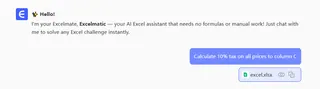
- Observa cómo la IA lo aplica perfectamente en toda tu columna
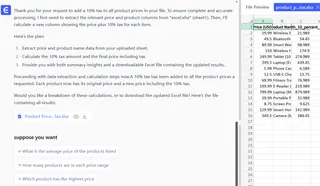
¿Qué método gana?
Para la mayoría de los usuarios, recomendamos:
- Trabajos rápidos: Doble clic o Ctrl+D
- Datos estructurados: Tablas de Excel
- Preparación para el futuro: Excelmatic AI
¿La conclusión? Arrastrar fórmulas es obsoleto. Ya sea que elijas trucos nativos de Excel o actualices a herramientas impulsadas por IA como Excelmatic, automatizar este proceso te devolverá horas cada semana para análisis real en lugar de entrada de datos.
¿Listo para trabajar de manera más inteligente? Prueba Excelmatic gratis hoy y experimenta el futuro de la automatización de hojas de cálculo. ¡Tu mano del mouse te lo agradecerá!